Page 1
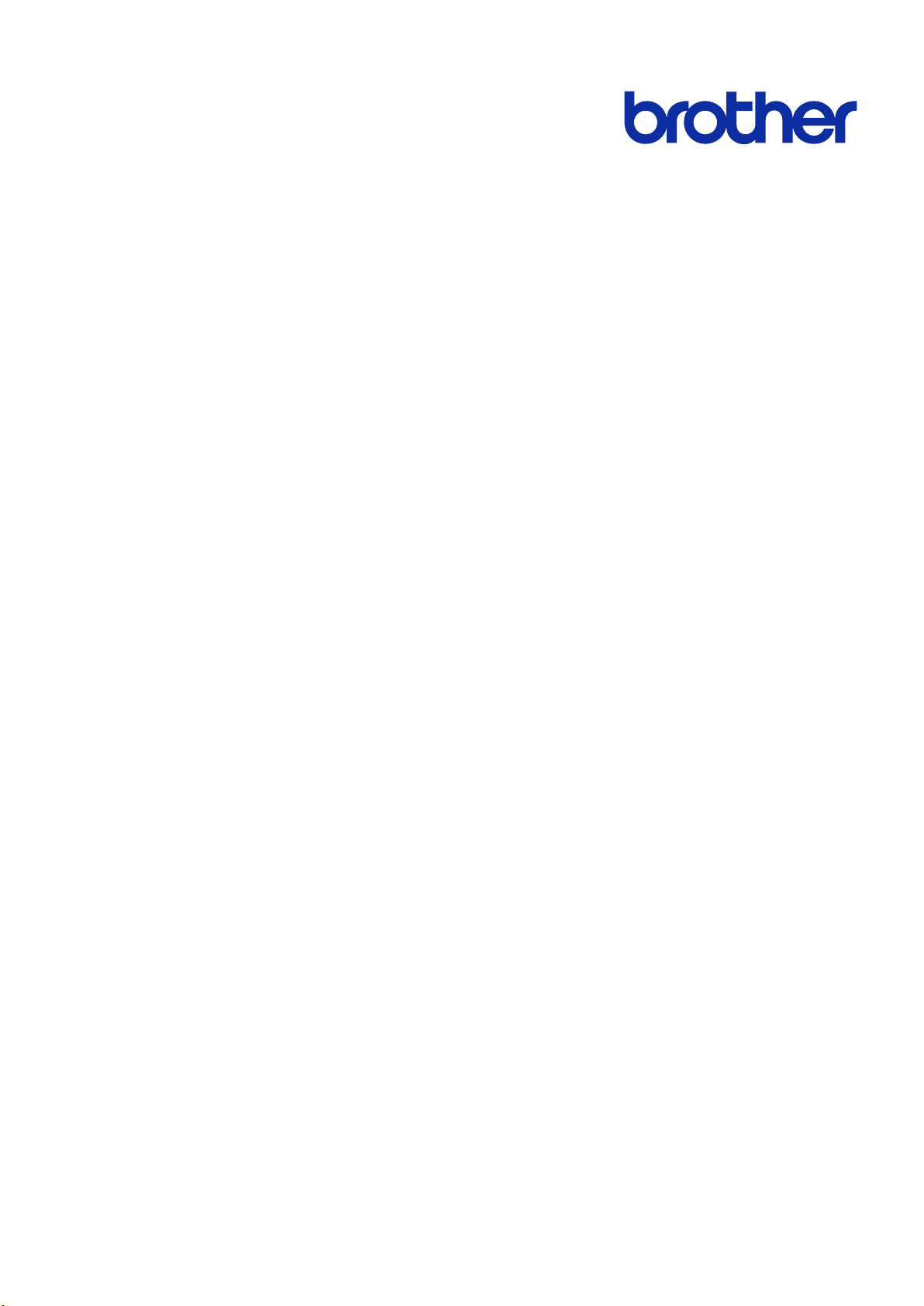
ユーザーズガイド
Barcode Utility
ユーザーズガイド
© 2020 Brother Industries, Ltd. All rights reserved.
Page 2
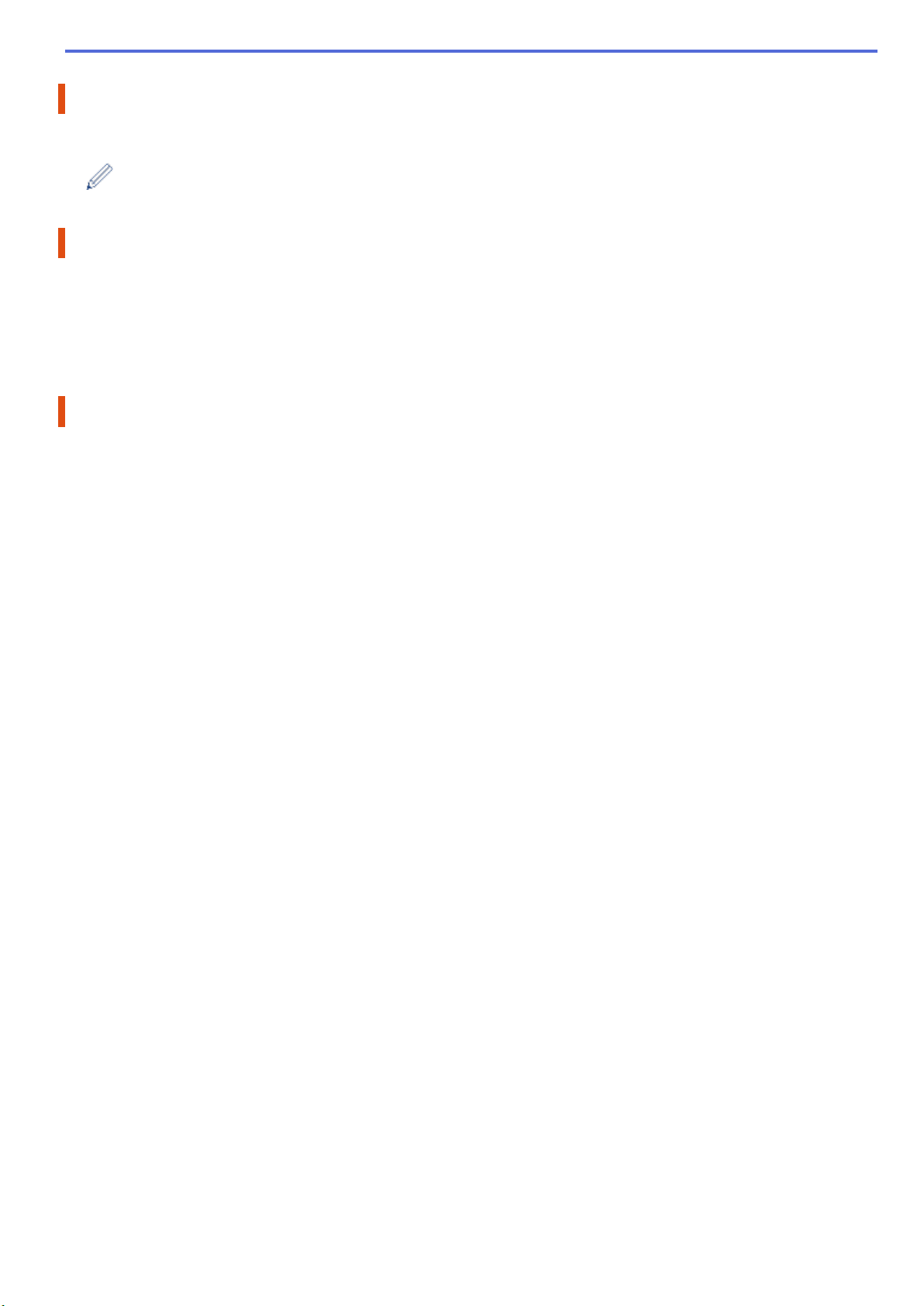
マークについて
著作権
商標
本ユーザーズガイドでは下記の記号が使われています。
有益なヒントや補足情報を示しています。
本文書の情報は予告無く変更することがあります。本文書に記載されているソフトウェアは、ライセンス契約の
下に提供されています。ソフトウェアは、これらの契約条項に従ってのみ使用またはコピーできます。本文書の
いかなる部分も、ブラザー工業株式会社の書面による事前の許可なしに、いかなる形式または手段によっても複
製することはできません。
Brother はブラザー工業株式会社の登録商標です。
QR コードは、株式会社デンソーウェーブの商標です。
ブラザー製品および関連資料等に記載されている社名及び商品名はそれぞれ各社の商標または登録商標です。
i
Page 3
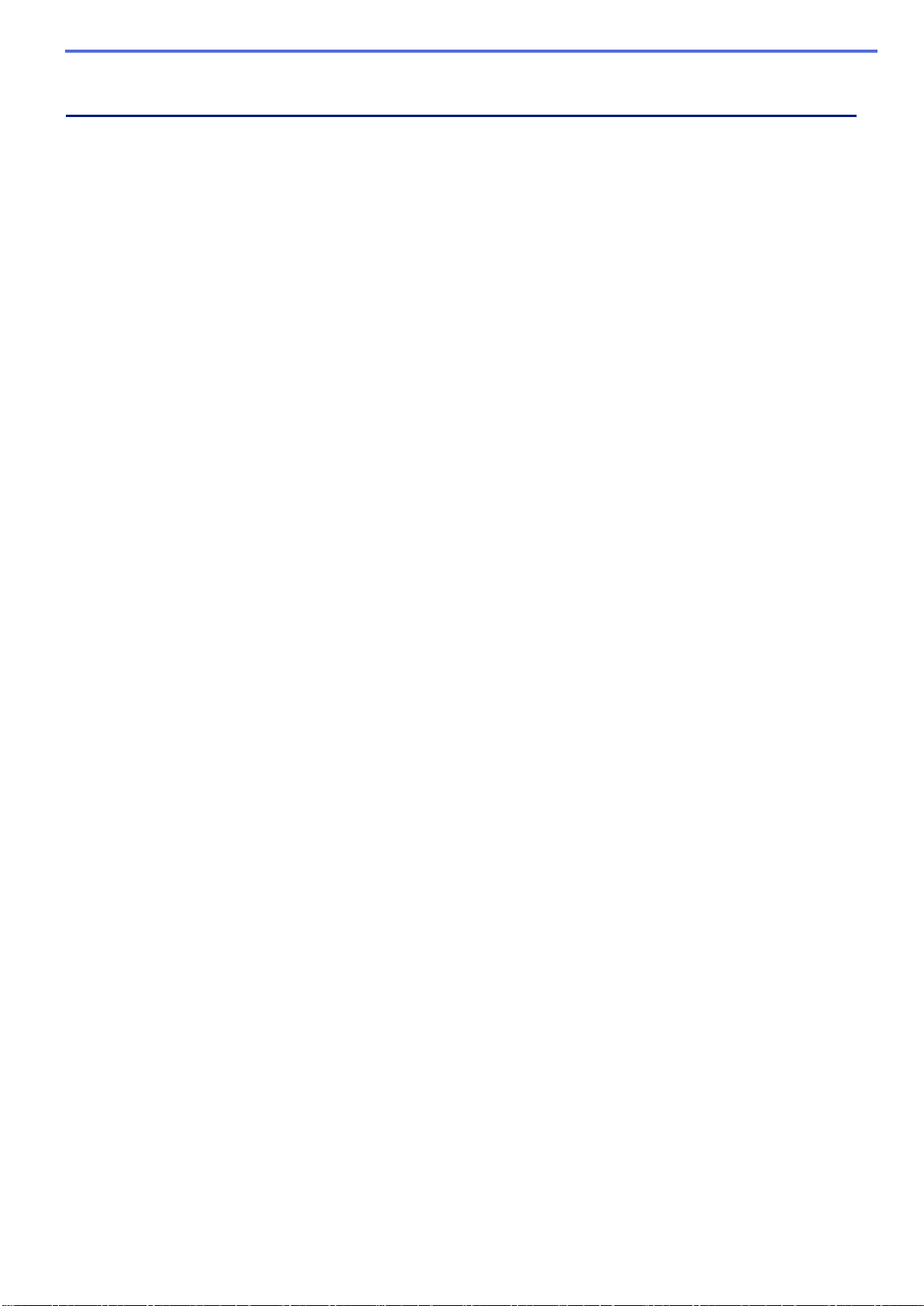
目次
はじめに
フォルダのモニタリング&ファイルの処理
追加機能
アプリケーションログの確認
困ったときは
付録 A:バーコードの認識要件
付録 B:カスタム命名規則
付録 C:サポートされているバーコード種別&オプション
付録 D:バーコード用の
仕様
1.
1.1 概要 .................................................................................................................................................................. 1
1.2 動作環境 ........................................................................................................................................................... 2
1.3 対応入出力ファイルフォーマット ................................................................................................................... 2
1.4 サポートされているスキャンカラー設定 ........................................................................................................ 3
2.
2.1 要件 .................................................................................................................................................................. 5
2.2 モニタリングするフォルダ (対象フォルダ) の追加 ......................................................................................... 5
2.3 ファイル処理ルールの作成 .............................................................................................................................. 6
2.4 ファイル処理ルールへのバーコードの割り当て ............................................................................................. 7
2.5 ファイル分割の設定 ....................................................................................................................................... 11
2.6 ファイル変換の設定 ....................................................................................................................................... 14
2.7 ファイル保存の設定 ....................................................................................................................................... 16
2.8 共通設定 ......................................................................................................................................................... 19
2.9 フォルダのモニタリングとファイル処理の開始 ........................................................................................... 20
................................................................................................................................................. 1
........................................................................................... 4
3.
3.1 [COUNTER] 命名規則の変更 ......................................................................................................................... 22
3.2 設定のエクスポート&インポート ................................................................................................................. 23
3.3 Barcode Utility のバージョン確認 .................................................................................................................. 24
3.4 Barcode Utility のアップデート ...................................................................................................................... 25
4.
4.1 アプリケーションログの確認 ........................................................................................................................ 26
4.2 アプリケーションログフォルダの開き方 ...................................................................................................... 26
4.3 アプリケーションログフォルダの変更 .......................................................................................................... 27
4.4 アプリケーションログ設定の変更 ................................................................................................................. 27
5.
5.1 一般 ................................................................................................................................................................ 28
5.2 ファイル処理エラー ....................................................................................................................................... 30
[BARCODE L(A,B)] と [BARCODE R(A,B)] の命名規則 ...................................................................................... 35
............................................................................................................................................... 22
3.2.1 設定のエクスポート ............................................................................................................................. 23
3.2.2 設定のインポート ................................................................................................................................ 23
.............................................................................................................. 26
....................................................................................................................................... 28
............................................................................................................... 32
...................................................................................................................... 34
................................................................... 37
XML ファイルの定義 ............................................................................................................................................ 38
XML の記述例 ....................................................................................................................................................... 39
XML
......................................................................................................... 38
ii
Page 4
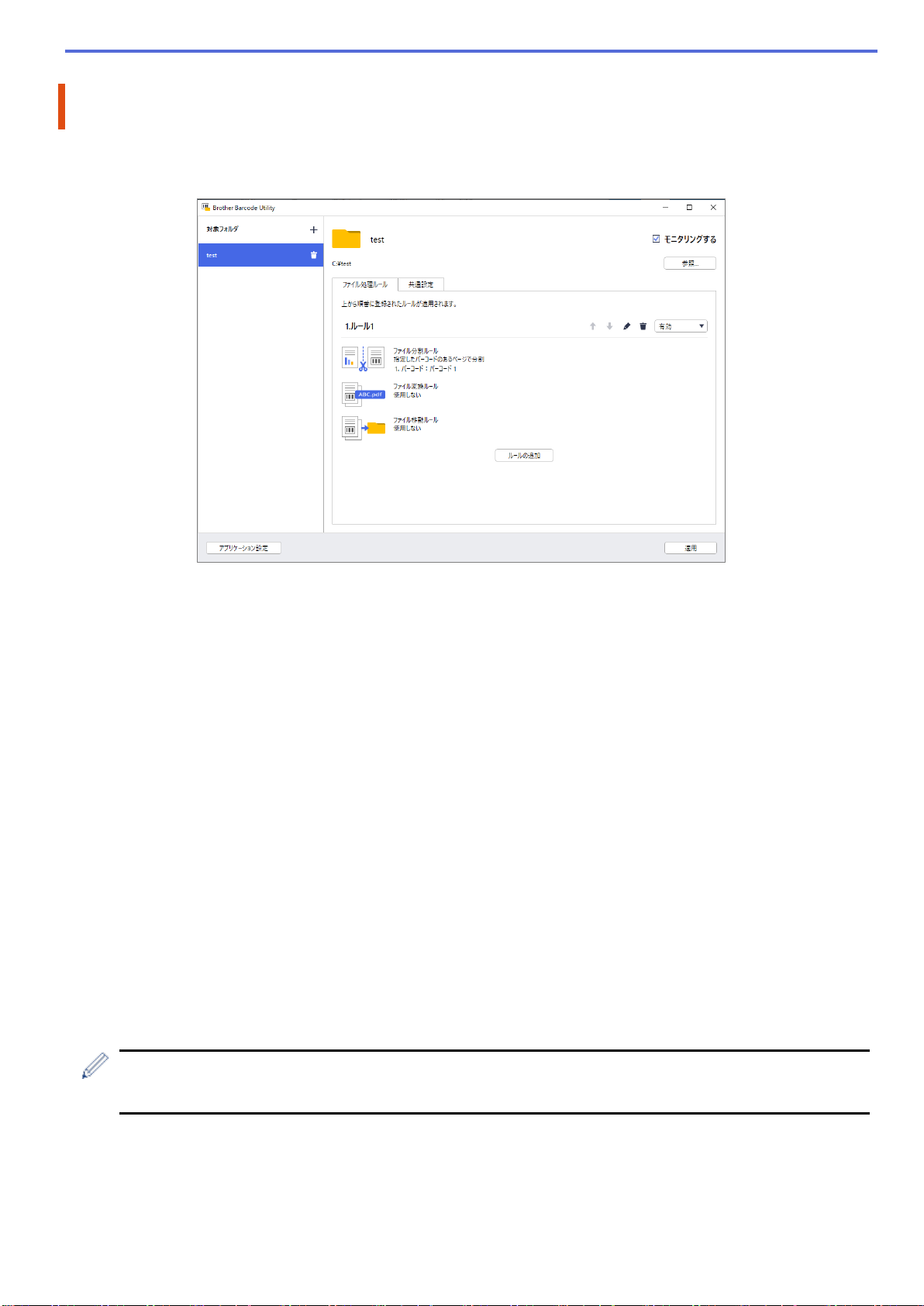
はじめに
概要
機能と特徴
1.
1.1
Brother Barcode Utility は、バーコードを含むスキャン文書を処理するためのワークフローを効率化します。
Barcode Utility では、スキャンしたバーコードを使用して以下のことができます。
1. 個別のページを別の文書にグループ化すること
2. 分割したファイルの名前を変換すること
3. 分割したファイルを指定したフォルダに保存すること
バーコードでのデータ入力は一般的なデータの手入力に比べ正確かつ効率的です。Barcode Utility は、互換性のあ
るブラザー製品を使用してスキャンされた文書内のすべてのバーコード識別番号 (ID) を読み取り、分析すること
ができます。バーコード ID に様々なルールを割り当てれば、Barcode Utility によって各スキャンジョブが自動処
理されます。
- 1 ページあたり最大 20 件のバーコードに対応
- 1 次元& 2 次元バーコード種別に対応
- 最大 5 件の対象フォルダのモニタリングが可能
- 1 機能あたり最大 50 件のファイル処理ルールに対応
- スキャン機能が搭載されたブラザー製品で使用可能
- Windows 用 Brother iPrint&Scan 対応
- 複数の製品からのスキャンジョブの処理に対応
- サードパーティーのシステムとの統合可能
本ソリューションを有効にするには、有効なライセンスコードとライセンスコードを対象製品に送信でき
るソフトウェアが必要です。詳細は、お近くのブラザーの窓口にお問い合わせください。
1
Page 5
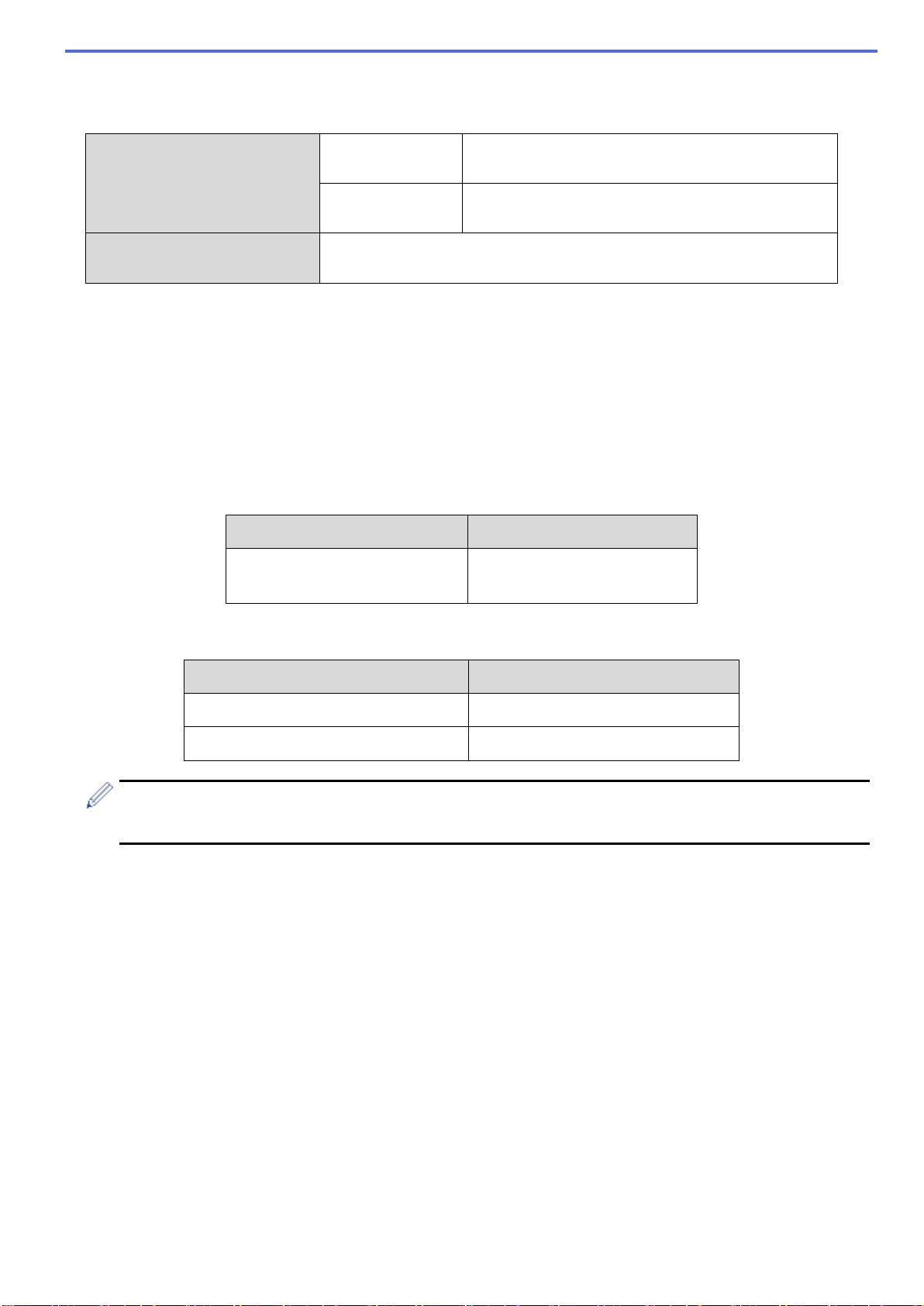
動作環境
オペレーティングシステム
オペレーティングシステムの
コンポーネント
対応入出力ファイルフォーマット
入力ファイルフォーマット
出力ファイルフォーマット
PDF
・ TIFF
入力フォーマットの仕様
項目 説明
1.2
1.3
バーコードが含まれる文書は、必ず次のいずれかの方法で、Barcode Utility と互換性のあるブラザー製品を使用
してスキャンしてください。
- 製品の操作パネルを使用する
- Windows 用 Brother iPrint&Scan を使用する
Barcode Utility でサポートされている入出力ファイルフォーマットは以下の通りです。
クライアント OS Windows 7 (64 ビット)、Windows 8.1 (64 ビット)、
Windows 10 (64 ビット)
サーバー OS Windows Server 2008 R2、Windows Server 2012、
Windows Server 2012 R2、Windows Server 2016
.Net Framework 4.5
PDF (自動カラーモードオフ)
PDF
最大ページ数
推奨画像解像度 200 dpi ~ 600 dpi
サポートされているバーコードの全リストは、「
ション」
をご覧ください。
・
・ PDF/A-1b
100
付録 C:サポートされているバーコード種別&オプ
2
Page 6
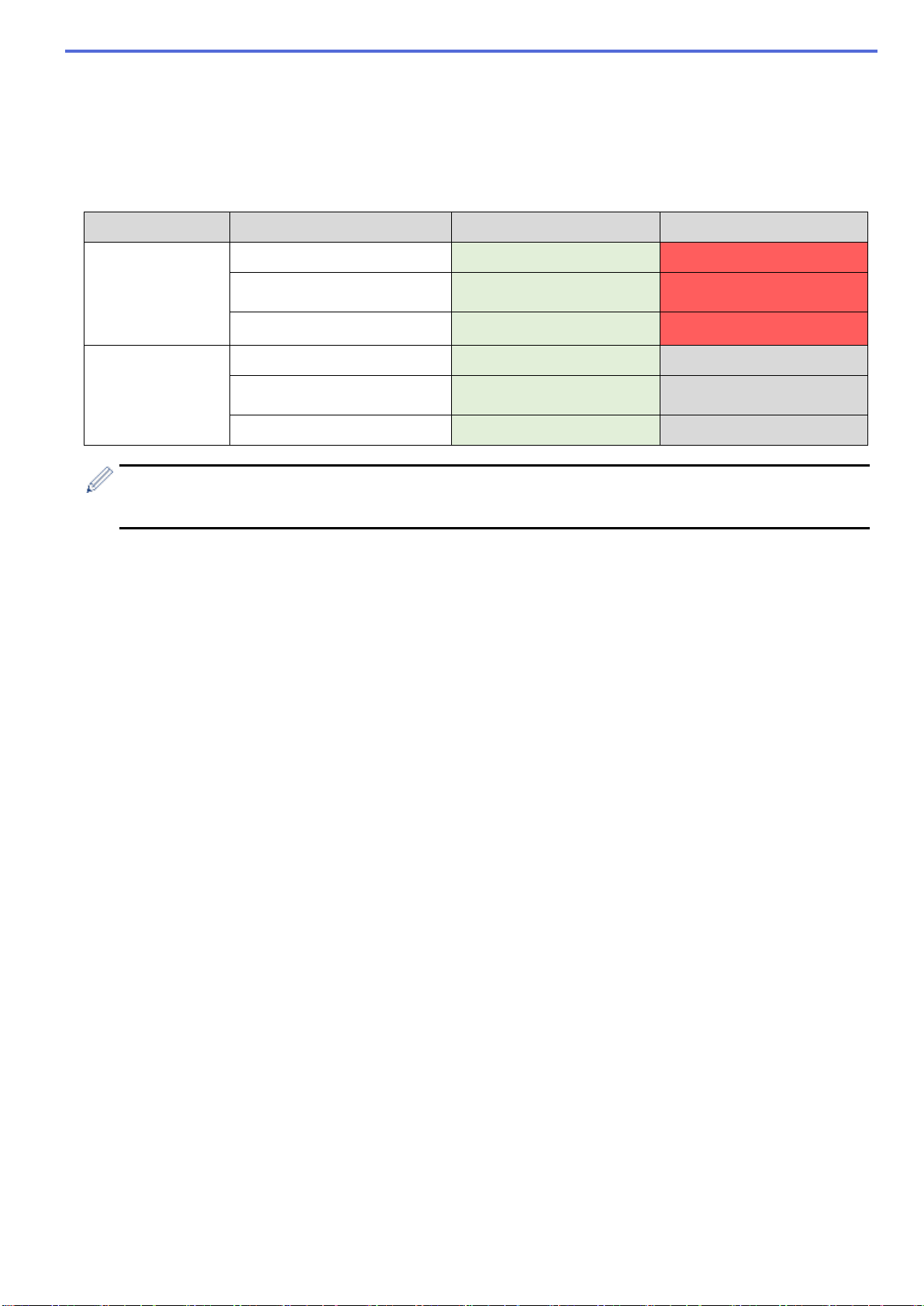
サポートされているスキャンカラー設定
製品の種類
設定方法
サポートされている設定
サポートされていない設定
Color 200 dpi (以上)
200 dpi (以上)
Color 200 dpi (以上)
1.4
お使いのブラザー製品のスキャン設定が、Barcode Utility によってサポートされているスキャン設定であること
を確認してください。Barcode Utility では、自動カラーモード設定を使用して作成された PDF ファイルは処理で
きません。
ドキュメント
スキャナー
レーザー&インク
ジェット製品
(モノクロまたはカ
ラー)
製品の液晶ディスプレー
ウェブブラウザーによる設定
デスクトップ用 iPrint&Scan
製品の液晶ディスプレー
ウェブブラウザーによる設定
デスクトップ用 iPrint&Scan 24bit カラー
カラー 自動
・ カラー自動
・
24bit カラー 自動
カラー
・ カラー自動
・
・ 自動
・ 自動
-
-
-
最良のスキャン結果とバーコード認識を実現するため、24bit カラーのスキャン設定を使用することを推
奨しています。詳細は、「
付録 A:バーコードの認識要件
」をご覧ください。
3
Page 7
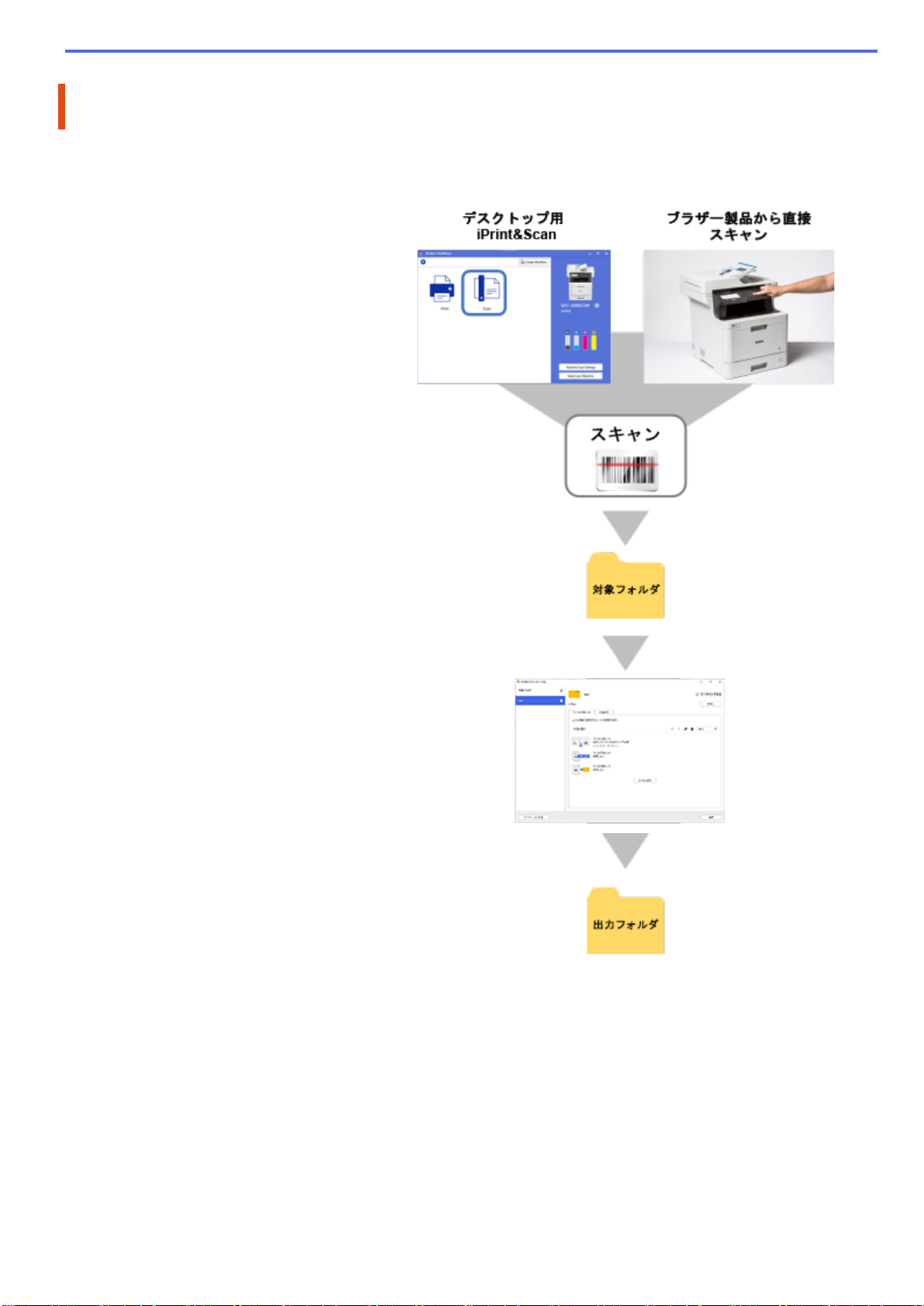
フォルダのモニタリング&ファイルの処理
1.
3. Barcode Utility
4.
2.
Barcode Utility はバックグラウンドサービスとして実行し、新規スキャンファイル用に指定されたフォルダ
(対象フォルダ) を継続的にモニタリングし、バーコード認識と文書分割ルールに従ってファイルを処理します。
バーコードが含まれる文書をスキャン
します。
2. 対象フォルダに文書を保存します。
によって継続的に対象
フォルダのポーリングが行われます。
データが指定した出力フォルダに転送
されます。
4
Page 8
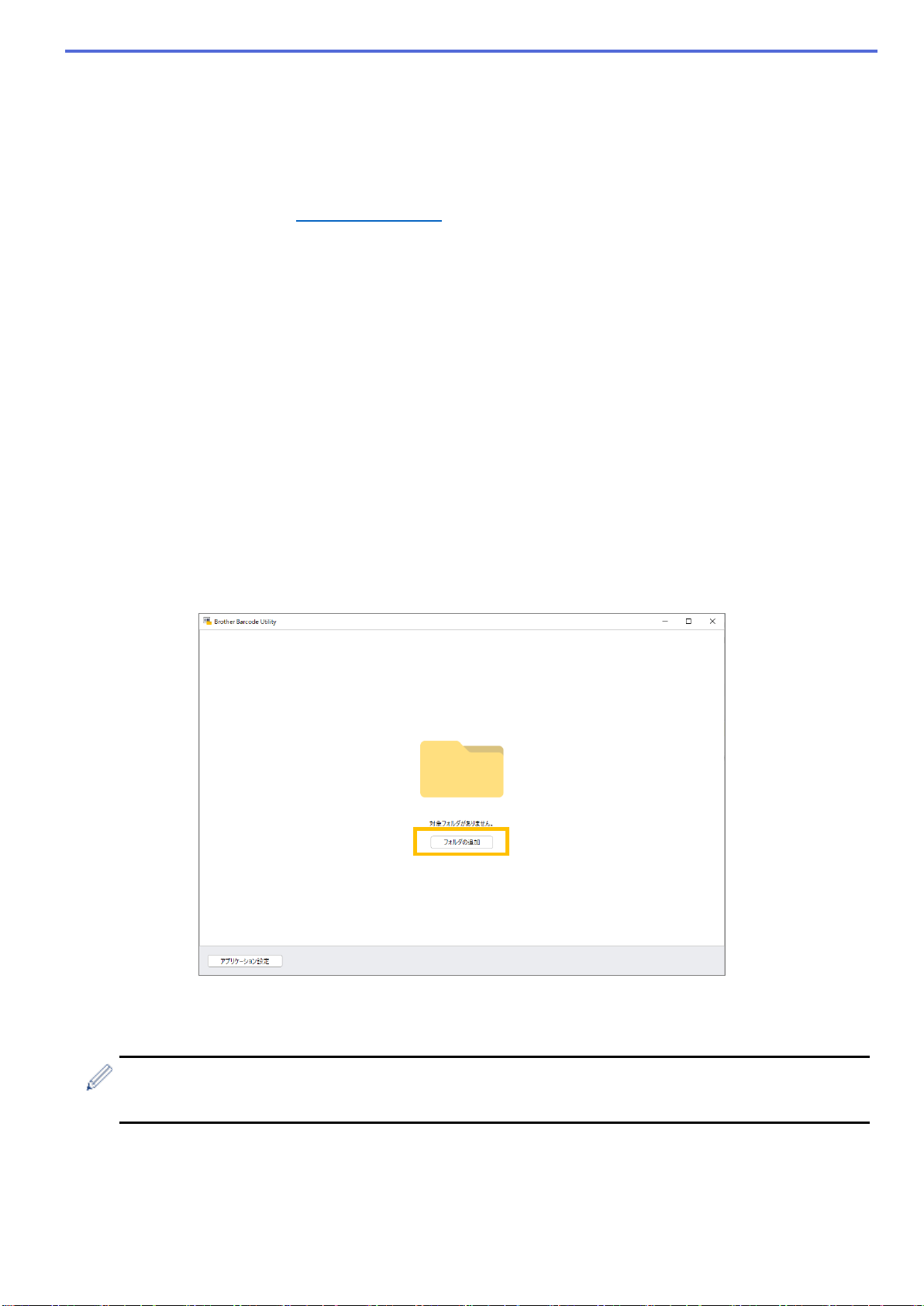
要件
ダウンロード
モニタリングするフォルダ (対象フォルダ) の追加
対象フォルダの要件
フォルダの追加
フォルダーの選択
対象フォルダ
参照
対象フォルダ
2.1
- Barcode Utility ソリューションを対象製品で有効にする必要があります。詳細は、ブラザーの国内ホーム
- Barcode Utility をお使いのコンピューターにインストールする必要があります。アプリケーションをダ
- 文書は製品から直接もしくはデスクトップ用の Brother iPrint&Scan を使用してスキャンする必要があり
2.2
- 対象フォルダは最大 5 件追加できます。
- 対象フォルダは、Barcode Utility を実行中のコンピューターまたはサーバーからアクセスできる必要が
- 対象フォルダ内のサブフォルダはモニタリング対象外となり、無視されます。
- 複数の対象フォルダに同じ名前を付けることができます。
- フォルダパスが同じ対象フォルダを複数追加することはできません。
1. Barcode Utility を起動します。
メイン画面で
2.
ページにアクセスしてご確認になるか、お近くのブラザーの窓口にお問い合わせください。
ウンロードするには、support.brother.co.jp
ます。
あります。
の
をクリックします。
ページにアクセスしてください。
モニタリングするフォルダを選択し、
3.
ダが表示されます。
・ 対象フォルダのパスを変更するには、
・ 別の対象フォルダを追加するには、画面左側の
...をクリックして、使用するフォルダを選択します。
をクリックします。
のリストで [ + ] をクリックします。
のリストにフォル
5
Page 9
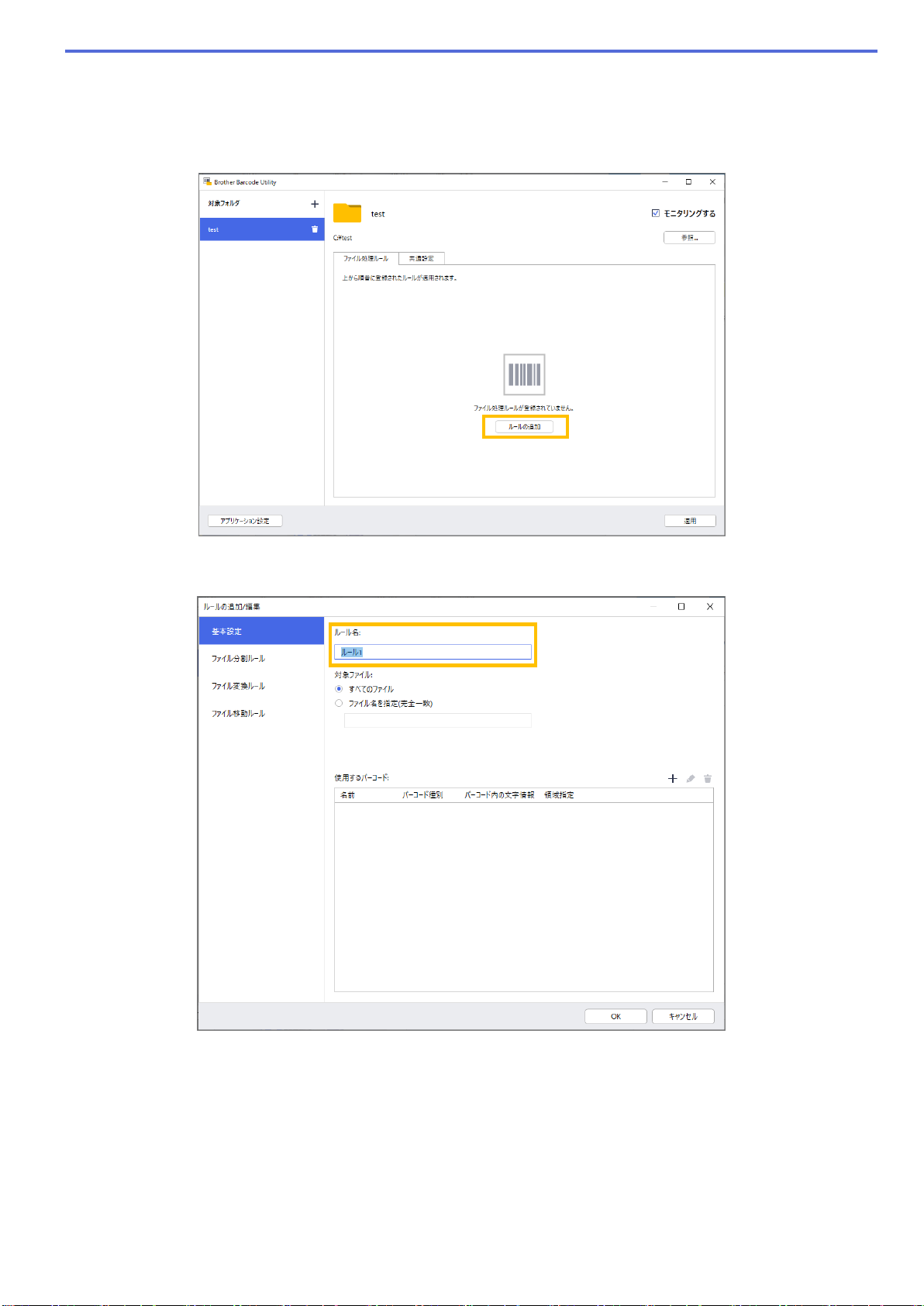
ファイル処理ルールの作成
ファイル処理ルール
ルールの追加
ルールの追加/編集
ルール名
2.3
1.
タブをクリックし、
をクリックします。
2.
ダイアログボックスが表示されたら、
フィールドに新規ルールの名前を入力します。
6
Page 10
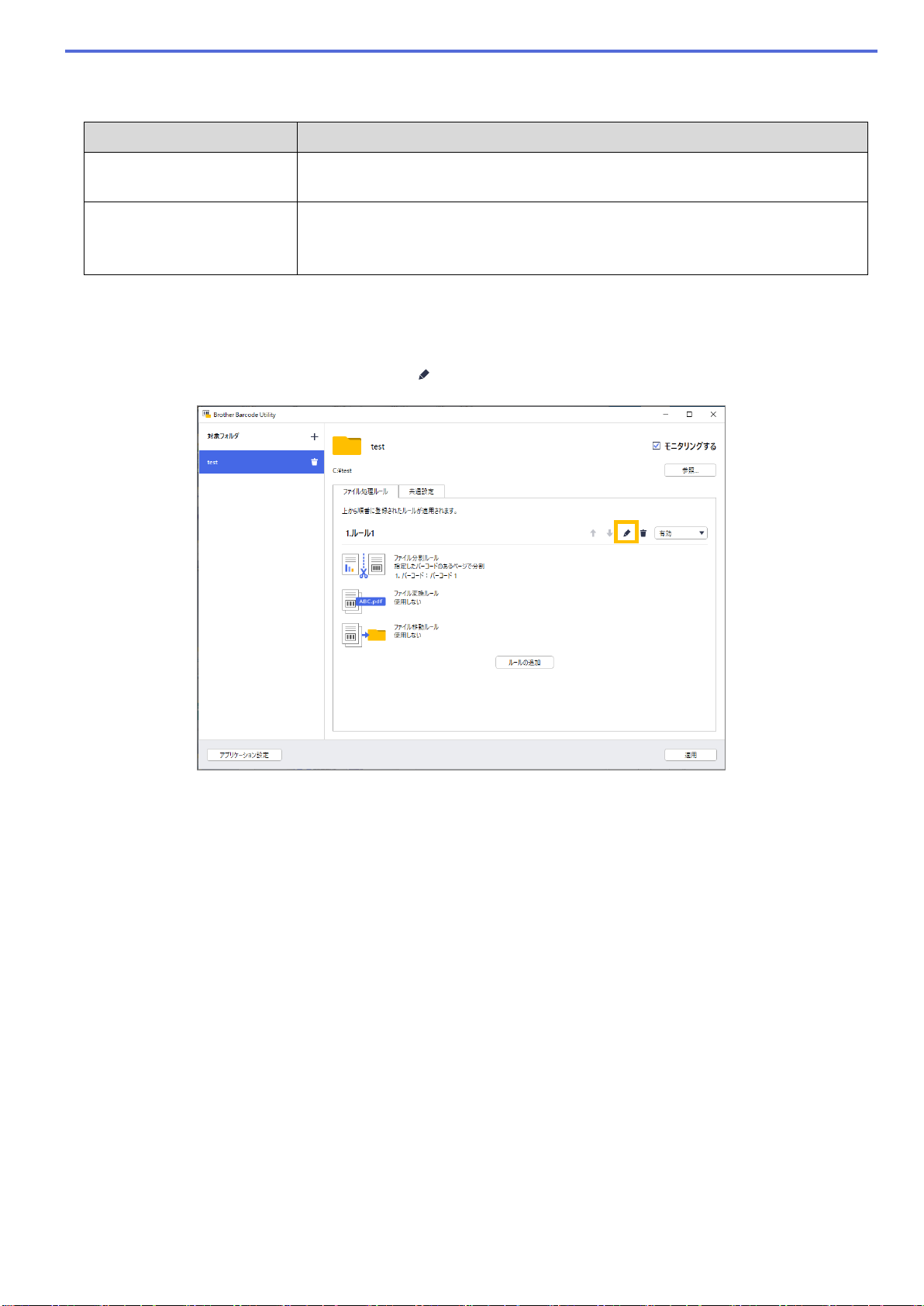
対象ファイル
対象ファイル
説明
ファイル処理ルールへのバーコードの割り当て
3.
すべてのファイル スキャンしたファイルすべてが指定した対象フォルダに割り当てられたルールに
ファイル名を指定(完全一致) スキャンしたファイルはファイル名に従って処理されます。処理ルールは、指定し
2.4
1. 新規作成したルールの横にある編集ボタン [ ] をクリックします。
を指定します。
従って処理されます。
たファイル名のファイルのみに適用されます。必ずここに指定するファイル名を入
力してください。
7
Page 11
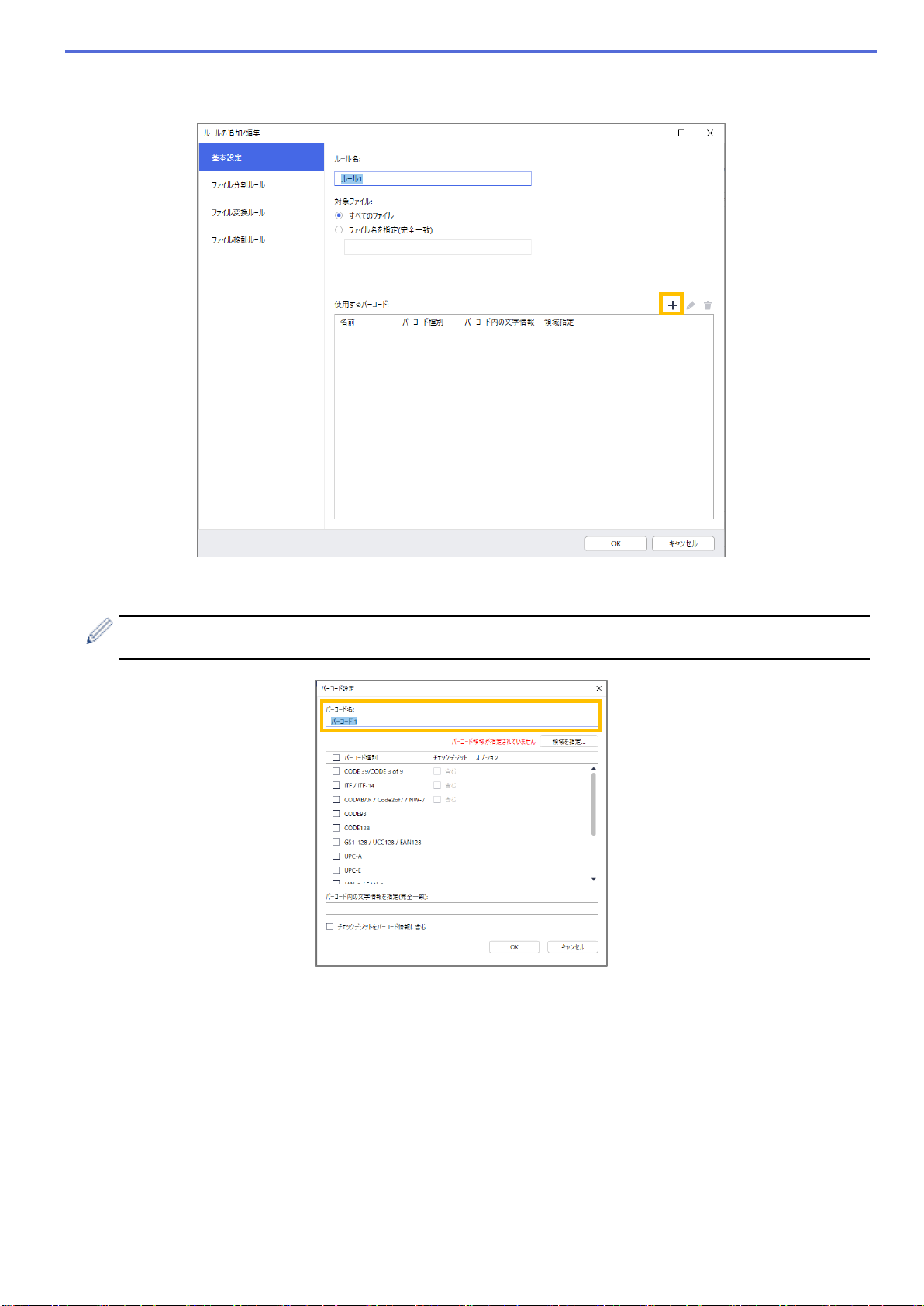
基本設定
バーコード設定
バーコード名
バーコード種別
バーコード内の文字情報を指定(完全一致
チェックデジットをバーコード情報に含む
2.
をクリックし、[ + ] をクリックします。
3.
ダイアログが表示されたら、
フィールドにバーコード名を入力します。
バーコードを正確に認識し読み取るため、必ず Barcode Utility の認識設定を正確に設定してください。
該当する
4.
追加のバーコード情報がある場合は、
5.
チェックデジットを追加する場合は、
6.
ックを入れてください。
のチェックボックスにチェックをいれます。
) フィールドに入力します。
のチェックボックスにチェ
8
Page 12
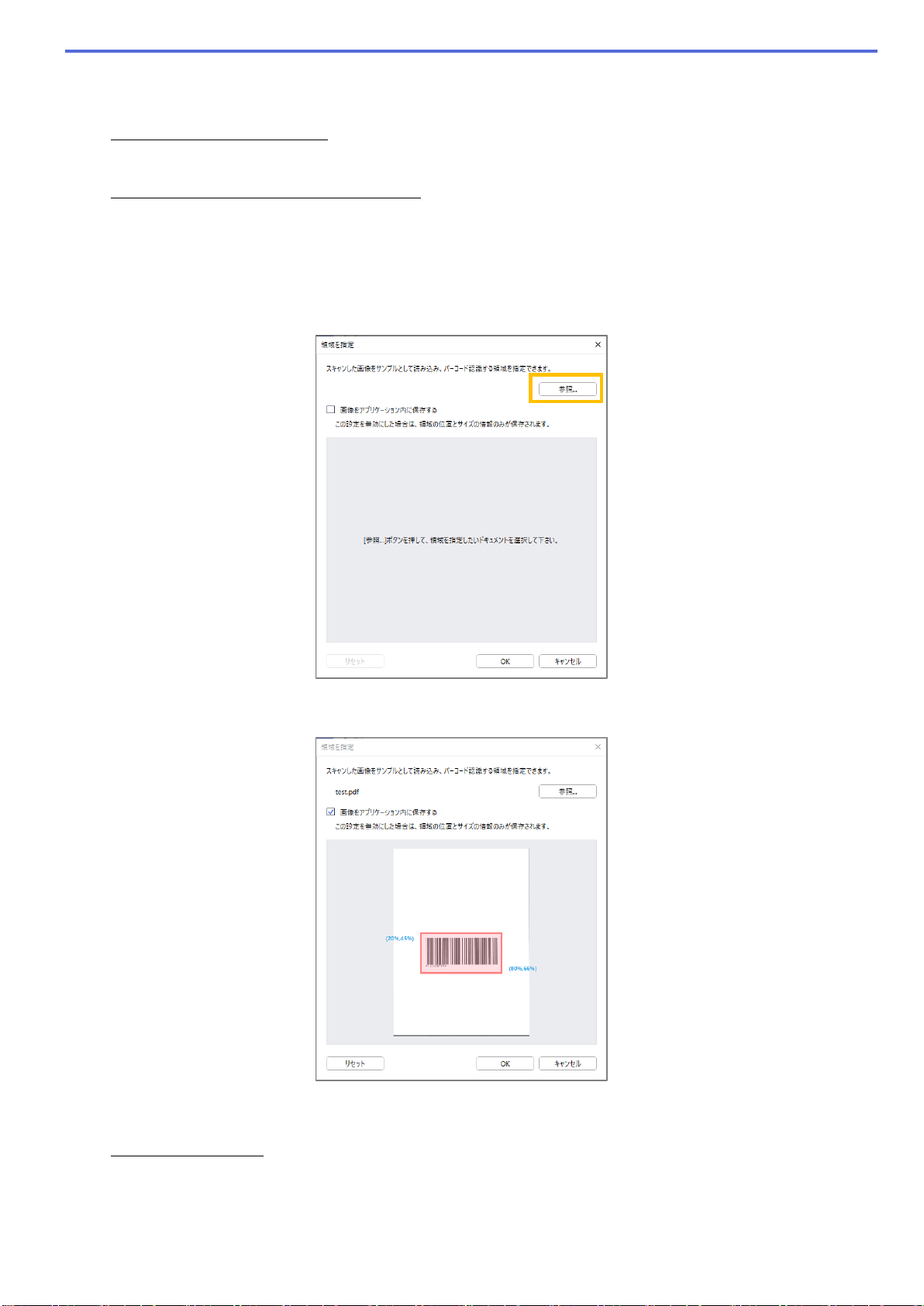
領域を指定
領域を指定
参照
開く
7. より正確な処理を行うため、バーコード領域を指定することを推奨しています。
バーコード領域を指定する場合
手順 8 に進んでください。
バーコード領域を指定せずに処理を行う場合
手順 13 に進んでください。
8.
9.
スキャンファイルを選択し、
...をクリックします。
ダイアログボックスが表示されます。
をクリックします。
...をクリックし、使用するバーコードが含まれた
10. スキャンファイルのファイル名とプレビューが表示されます。
次のいずれかの操作を実行します。
1 ページの文書の場合
プレビューフィールドの選択範囲の枠を動かし、サイズを調整して、使用するバーコードを選択します。
バーコードを赤枠で囲んだら、OK をクリックし選択範囲を保存します。
9
Page 13
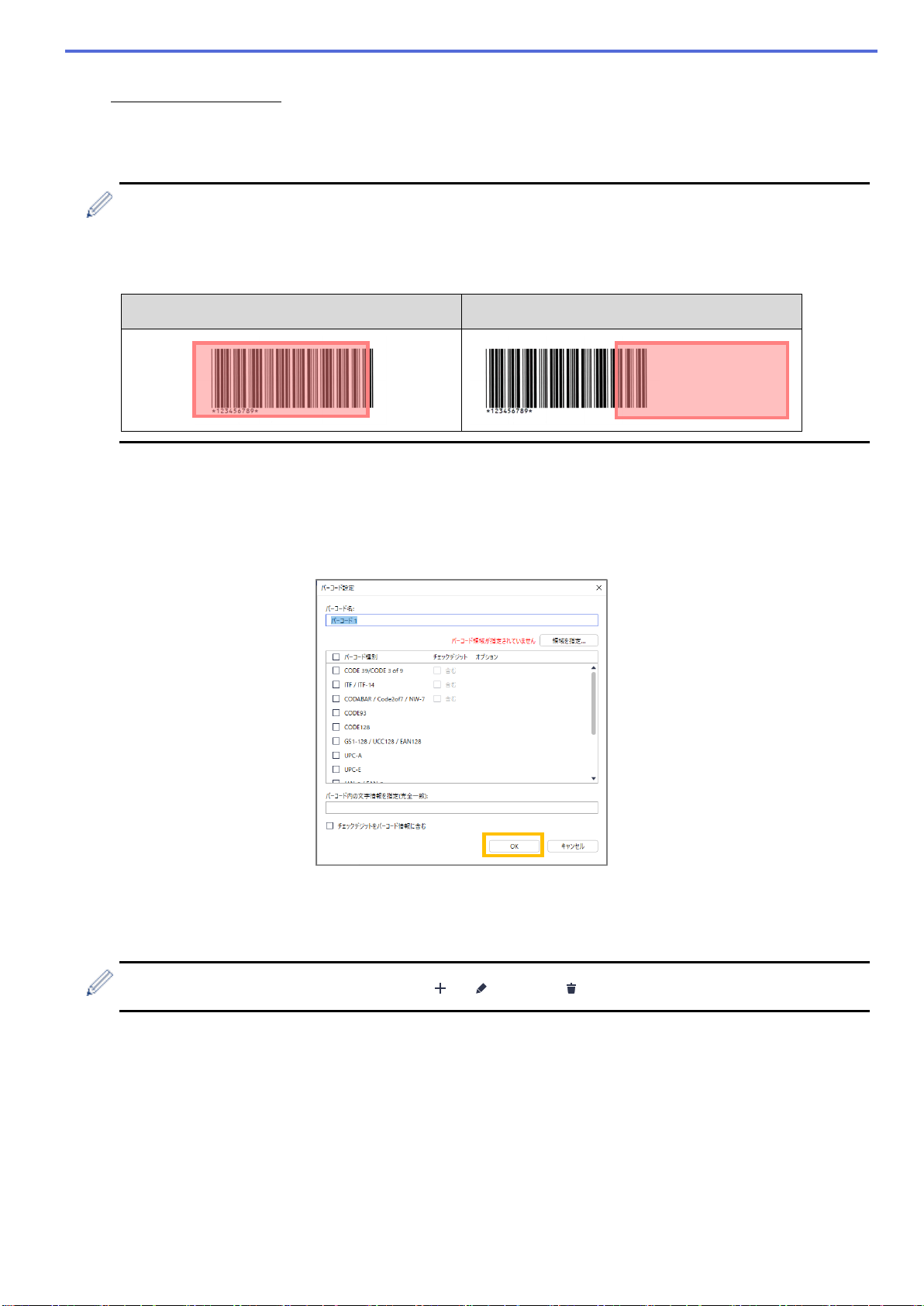
○ ×
画像をアプリケーション内に保存する
基本設定の使用するバーコード
複数ページの文書の場合
バーコード領域に指定するページを選択します。プレビューフィールドの選択範囲の枠を動かし、サイズを
調整して、使用するバーコードを選択します。バーコードを赤枠で囲んだら、OK をクリックし選択範囲を保
存します。保存した選択範囲がすべてのページに適用されます。
・ スキャンファイルを読み込めない場合は、Barcode Utility と互換性のあるブラザー製品を使用しても
う一度マスターバーコードをスキャンしてください。
・ 正確に認識させるため、選択範囲の赤枠が対象のバーコードの最低でも 80% にかかるようにしてく
ださい。
11. 後で使用するためにバーコード画像を保存するには、
ボックスにチェックを入れます。
バーコード画像はアプリケーションフォルダの「\img_bkup」フォルダに保存されます。
12. OK をクリックします。
のチェック
13. 設定を確認し、OK をクリックします。
リストに新規バーコードが表示されます。
バーコードを追加、編集、削除するには、[ ]、[ ]、および [ ] ボタンを使用します。
10
Page 14

ファイル分割の設定
ファイル分割ルール
ファイルを分割する
2.5
Barcode Utility を使用して、スキャンした複数ページの文書をよりページ数の少ない文書に分割できます。
1. 新規作成したルールの横にある編集ボタン [ ] をクリックします。
左にあるナビゲーションバーの
2.
をクリックします。
3.
のチェックボックスにチェックを入れます。
11
Page 15

ページ数を指定して分割
指定したバーコードのあるページで分割
条件の追加
使用するバーコード
新しいバーコード
を追加
ファイル分割用バーコードを含むページを削除する
条件の追加
4. 次のいずれかのファイル分割ルールを選択します。
ページ数指定して分割する場合
a.
のラジオボタンを選択します。
b. 分割後に作成される文書のページ数を入力します (最大 99 ページ)。
指定したバーコードのあるページで分割する場合
a.
b.
c.
をクリックします。
のドロップダウンリストで、使用するバーコードを選択するか、
... オプションを選択して新規バーコードを指定します。
のラジオボタンを選択します。
ファイル分割用バーコードが記載されたページが文書に含まれており、分割後に作成される出力ファイ
d.
ルからバーコードを削除する場合は、
ボックスにチェックを入れます。詳細は、13 ページの例をご覧ください。
必要に応じて、
e.
ボタンを使用してルールをさらに追加します。
のチェック
12
Page 16

分割用ページの検出または削除
5. 設定を確認し、OK をクリックします。
警告アイコン [ ] が表示されたら、指示通りに設定を修正してください。
ファイル分割ルールを削除するには、ルール名の右にある [ ] ボタンをクリックします。
例
1
バーコードでファイル分割を検出する場合
例
2
出力ファイルからバーコード情報を含む分割用ページを削除する場合
13
Page 17

ファイル変換の設定
例
3
ファイル分割に使用されるバーコードを含む分割用ページを削除する場合
2.6
Barcode Utility は、ファイルに含まれるバーコードに基づいて新たに分割された文書ファイルを変換できます。
1. 新規作成したルールの横にある編集ボタン [ ] をクリックします。
14
Page 18

ファイル変換ルール
ファイルを変換する
条件の追加
指定したバーコードに基づいてファイルを変換
2.
左にあるナビゲーションバーの
をクリックします。
3.
4.
5. ファイル名のルールを指定します。
指定したバーコードに基づいてファイルを変換する場合
a.
をクリックします。
のチェックボックスにチェックを入れます。
のチェックボックスにチェックを入れます。
15
Page 19

新しいバーコードを追加
ファイル形式
ファイル名を変更
情報を挿入
挿入
ファイル名にカウンター情報を含める
条件の追加
ファイル保存の設定
b.
ドロップダウンリストで、使用するバーコードを選択するか、
選択して新規バーコードを指定します。
c.
静的情報と動的情報の組み合わせに基づいてファイルを変換する場合
a.
b. 使用するファイル名を入力します。
c.
詳細は、「
d. サンプルファイル名のプレビューを確認します。
意図しないファイルの上書きを防ぐため、
e.
にチェックを入れます。
必要に応じて、
6.
7. 設定を確認し、OK をクリックします。
警告アイコン [ ] が表示されたら、指示通りに設定を修正してください。
のドロップダウンリストからファイル形式を選択します。
のチェックボックスにチェックを入れます。
のドロップダウンリストから挿入する追加の情報を選択し、
付録 B:カスタム命名規則
ボタンを使用してルールをさらに追加します。
」をご覧ください。
をクリックします。
のチェックボックス
...のオプションを
ルールの順序を変更する場合や、ファイル変換ルールを削除する場合は、[ ] と [ ] ボタンを使用し
てください。
2.7
Barcode Utility を使用して、分割された新規文書ファイルを指定のフォルダに保存できます。
16
Page 20

ファイル移動ルール
ファイルを移動する
条件の追加
1. 新規作成したルールの横にある編集ボタン [ ] をクリックします。
左にあるナビゲーションバーの
2.
をクリックします。
3.
4.
のチェックボックスにチェックを入れます。
をクリックします。
17
Page 21

バーコードに基づいてファイルを移動する
新しいバーコードを追加
参照
フォルダーの選択
情報を挿入
挿入
条件の追加
5.
のチェックボックスにチェックを入れます。
ドロップダウンリストで、使用するバーコードを選択するか、
6.
択して新規バーコードを指定します。
デフォルトの移動先を変更するには、
7.
... をクリックし、使用するフォルダを指定し、
をクリックします。
8. 使用するフォルダのパスを入力します。
パスをカスタマイズする場合や、サブフォルダを追加する場合は、
9.
追加の情報を選択し、
をクリックします。
・ 静的パスは空白にはできません。
・ 静的パスとして指定できるのは既存のフォルダのみです。
・ 静的パスに対象フォルダと同じパスを指定することはできません。
・ 静的パス名は 247 文字以内で設定してください。
例
「C:\Statement001\2017\003\」を出力先に設定する場合は、以下の設定を指定します。
・ 静的パス:C:\
・ 命名規則:[BARCODE]\[YEAR]\[COUNTER]
・ バーコード情報:Statement001
・ システムの日付情報:15/06/2017
・ 現在のカウンター番号:003
静的パスとカスタム命名規則を組み合わせて使用する方法については、「
ご覧ください。
のドロップダウンリストから
付録 B:カスタム命名規則
... のオプションを選
」を
10. サンプルフォルダパスフィールドに表示されているパスが正しいことを確認します。
必要に応じて、
11.
ボタンを使用してルールをさらに追加します。
18
Page 22

共通設定
共通設定
設定
説明
12. 設定を確認し、OK をクリックします。
警告アイコン [ ] が表示されたら、指示通りに設定を修正してください。
ルールの順序を変更する場合や、ファイル移動ルールを削除する場合は、[ ] と [ ] ボタンを使用し
てください。
2.8
対象フォルダのモニタリングを開始する前に、共通設定を行ってください。共通設定は、使用したバーコードの追
跡やプロファイルが見つからない場合、バーコードが認識されない場合のファイルの誤処理の防止に役立ちます。
メイン画面で
1.
タブをクリックします。
2. すでに処理されたファイルの保存ルールを指定します。
ターゲットフォルダに保持 処理された入力ファイルがターゲットフォルダに保持されます。
削除 処理された入力ファイルがすべて削除されます。
他のフォルダへ移動 処理された入力ファイルが指定のフォルダに移動されます。参照... をクリックし、
使用するフォルダを指定します。
19
Page 23

エラー時の処理
出力フォーマット
設定
説明
ファイル名
を変更
参照
適用
フォルダのモニタリングとファイル処理の開始
対象フォルダ
有効
3.
a.
フォーマットを選択します。
入力ファイル名と同じ 誤って処理されたファイルのファイル名は変更されません。
ファイル名を変更 誤って処理されたファイルすべてのファイル名が自動的に変更されます。
b.
4.
2.9
対象フォルダのモニタリングを開始する前に、受信するスキャンジョブの処理に使用するルールを有効にしてく
ださい。
... をクリックして、誤って処理されたファイルを保存するフォルダを指定します。
をクリックします。
のセクションで以下の操作を行います。
のドロップダウンリストを使用して、誤って処理されたファイルを保存するための出力
フィールドに新規デフォルトファイル名を入力し、必要に応じて追加情報を指
定します。詳細は、「
付録 B:カスタム命名規則
」をご覧ください。
・ デフォルトでは、フォルダのモニタリング機能はオンに設定されています。
・ 対象フォルダのファイルを処理するためのルールが Barcode Utility に最低 1 件設定されていることを
確認してください。
・ ファイル処理ルールを作成する際は、ルールが「有効」に設定されていることを確認してください。
1. 画面左側にある
有効にする各ルールの横にあるドロップダウンリストで
2.
すべてのルールを確認するには、画面を下にスクロールする必要がある場合があります。
のリストで、モニタリングする対象フォルダを選択します。
を選択します。
20
Page 24

モニタリングする
適用
モニタリングする
適用
モニタリングする
3.
画面右上にある
Barcode Utility は、有効にしたルールを適用し、選択した対象フォルダのモニタリングを開始します。
のチェックボックスにチェックを入れ、
をクリックします。
受信するスキャンジョブのモニタリングを停止するには、
クを外し、
・ 複数の対象フォルダを同時にモニタリングする場合は、各フォルダで
れていることを確認してください。
・ 現在の設定を XML 形式でエクスポートし、インポートして特定のバーコードとルール設定を復元でき
ます。詳細は、「3.2
・ 対象フォルダ間で設定をコピーすることはできません。
Barcode Utility によってファイルが正しく処理されない場合は、以下のセクションをご覧ください。
- 4.1
- 5.
アプリケーションログの確認
困ったときは
をクリックします。
設定のエクスポート&インポート
」をご覧ください。
のチェックボックスのチェッ
が有効に設定さ
21
Page 25

追加機能
命名規則の変更
アプリケーション設定
処理設定
最小の空き番号を付与
存在する最大番号の次の番号を付与
バーコード情報を
形式で出力する
適用
3.
3.1 [COUNTER]
カスタム命名規則である [COUNTER] を使用する場合、カウンターが 3 桁のフォーマット (000~999) でフ
ァイル名に追加されます。1000 以降は番号に合わせて桁が増えます。
メイン画面で
1.
左にあるナビゲーションバーの
2.
3. 次のいずれかの操作を実行します。
最小の空き番号を付与する場合
例
出力フォルダに「document_000.pdf」、「document_001.pdf」、「document_099.pdf」という名前の
3 つのファイルがあるとします。この場合に「document_[COUNTER]」フォーマットを使用し、このルールを
適用すると、次に出力されるファイルには、「document_002.pdf」という名前が自動的に付与されます。
存在する最大番号の次の番号を付与する場合
例
出力フォルダに「document_000.pdf」、「document_001.pdf」、「document_099.pdf」という名前の
3 つのファイルがあるとします。この場合に「document_[COUNTER]」フォーマットを使用し、このルールを
適用すると、次に出力されるファイルには、「document_100.pdf」という名前が自動的に付与されます。
をクリックします。
のチェックボックスにチェックを入れます。
をクリックします。
のチェックボックスにチェックを入れます。
バーコード情報を XML 形式でエクスポートするには、画面上側にある
チェックボックスにチェックを入れます。詳細は、「
4. OK をクリックします。
アプリケーションのメイン画面で
5.
をクリックします。
付録 D:バーコード用の
XML
XML
仕様
」をご覧ください。
の
22
Page 26

設定のエクスポート&インポート
設定のエクスポート
アプリケーション設定
インポート/エクスポート
バックアップファイルのエクスポート
保存
設定のインポート
アプリケーション設定
インポート/エクスポート
バックアップファイルのインポート
開く
3.2
指定したバーコードとルール設定を保存するには、現在の設定を XML 形式でエクスポートします。必要に応
じて、インポートして再び適用することができます。
3.2.1
メイン画面で
1.
左にあるナビゲーションバーの
2.
をクリックします。
をクリックします。
3.
4. 確認画面が表示されたら、OK をクリックします。
エクスポートしたファイルに付ける名前を入力し、
5.
3.2.2
メイン画面で
1.
左にあるナビゲーションバーの
2.
をクリックします。
をクリックします。
をクリックします。
をクリックします。
3.
4. インポートする XML
ファイルを選択し、
をクリックします。
をクリックします。
23
Page 27

適用
のバージョン確認
アプリケーション設定
情報
バージョンとライセンス
5. 確認画面が表示されたら、OK をクリックします。
6. OK をクリックします。
アプリケーションのメイン画面で
7.
3.3 Barcode Utility
メイン画面で
1.
左にあるナビゲーションバーの
2.
をクリックします。
をクリックします。
をクリックします。
3.
をクリックします。
24
Page 28

のアップデート
アプリケーション設定
情報
ソフトウェアアップデートの確認
3.4 Barcode Utility
メイン画面で
1.
2.
3.
をクリックします。
をクリックします。
をクリックします。
25
Page 29

アプリケーションログの確認
アプリケーションログの確認
ログの項目 (ステータス
説明
アプリケーションログフォルダの開き方
アプリケーション設定
情報
開く
4.
4.1
Barcode Utility 使用中に問題が発生した場合は、アプリケーションログを確認してください。アプリケーション
ログには、次の項目に関するエラーと通知が含まれます。
- バーコードの設定
- 入力 PDF とバーコードの品質
- ファイル処理の進捗
)
Error (エラー)
Warning (警告)
Inform (お知らせ)
4.2
メイン画面で
1.
左にあるナビゲーションバーの
2.
ファイルを処理できません。詳細は、「5.2
ファイルは部分的にのみ処理されています。詳細は、「5.2
覧ください。
ファイルの処理結果が表示されます。
をクリックします。
をクリックします。
ファイル処理エラー
ファイル処理エラー
」をご覧ください。
」をご
3.
ユーザーが設定したファイル容量の上限に到達するまで、Barcode Utility はログファイルを更新し、名前の変
更をしてバックアップをします。すでに 6 件のログファイルがバックアップされている場合、一番古いファイル
が最新のファイルに置き換えられます。
をクリックします。
26
Page 30

アプリケーションログフォルダの変更
アプリケーション設定
情報
ログの保存先の変更
フォルダーの選択
アプリケーションログ設定の変更
設定
説明
path
Folder\userlog
maxsize
4.3
メイン画面で
1.
左にあるナビゲーションバーの
2.
をクリックします。
をクリックします。
3.
(ログファイルのデフォルトの保存先:\BarcodeUtility install folder\userlog)
保存先に指定するフォルダを選択し、
4.
4.4
1. アプリケーションログフォルダで userlogsetting.txt ファイルを編集します。
filename
2. ファイルを保存します。
ログの設定が許容範囲内でない場合、Barcode Utility はデフォルトの設定を使用します。
...をクリックします。
をクリックします。
コンピューター上のログファイルのパス (デフォルト:\Barcode Utility Install
)
ログファイル名 (デフォルト:userlog.csv)
ログファイルの最大容量 (単位:MB、1~10、デフォルト:2)
27
Page 31

困ったときは
一般
問題
対処方法
アプリケーション設定
モニタリングする
共通設定
ダウンロー
ド
5.
5.1
このセクションには、発生する可能性のある一般的な問題の解決方法が書かれています。ほとんどのエラーはご
自身で解決することができます。
ページ数の多い PDF (100 ペー
ジ以上) が処理できない。
自動カラースキャン設定を使用
してスキャンされたバーコード
が正確に認識されない。
ログファイルが見つからない。
保存したバーコード画像が見つ
からない。
同時に 5 件以上の対象フォル
ダをモニタリングできない。
対象フォルダ内のサブフォルダ
をモニタリングできない。
対象フォルダのモニタリングを
開始できない。
Barcode Utility は、100 ページ以上の PDF ファイルをサポートしていません。
自動カラースキャン設定を使用して文書をスキャンすることはできません。最良
のスキャン結果とバーコード認識を実現するため、24bit カラーのスキャン設定を
使用することを推奨しています。
・ デフォルトのアプリケーションログフォルダ (\BarcodeUtility install
folder\userlog) を確認してください。
・ 現在のログの保存先を確認してください。
クリックします。
・ 指定したフォルダにログを保存する権限が Barcode Utility に付与されていな
い可能性があります。アプリケーションログフォルダの場所を変更してくだ
さい。詳細は、「4.1
アプリケーションフォルダ内のバーコード画像保存フォルダ (\img_bkup) を確認
してください。
対象フォルダの上限は 5 件です。
対象フォルダ内のサブフォルダはモニタリングできません。サブフォルダを新規
対象フォルダとして設定し、同じルールを適用してください。
次の点を確認してください。
・ 設定が正しく、警告アイコン [ ] が表示されていないこと。
・
たこと。
・ 対象フォルダのファイルを処理するためのルールが Barcode Utility に最低
1 件設定されていること。
・ 最低 1 件ファイル処理ルールが「有効」に設定されていること。
・ Barcode Utility を実行中のコンピューターまたはサーバーから各対象フォルダ
にアクセスできること。
・ スキャンに使用するブラザー製品で Barcode Utility が有効に設定されている
こと。詳細は、お近くのブラザーの窓口にお問い合わせください。
アプリケーションログの確認
のチェックボックスにチェックを入れ、適用をクリックし
」をご覧ください。
> 情報を
誤って処理されたファイルの名
前の変更、移動、または別の
フォーマットへの変換をした
い。
Barcode Utility の以前の設定を
復元したい。
Barcode Utility で処理する前
に、スキャンされた文書のプレ
ビューを確認したい。
でエラー時の処理の設定を確認してください。
有効なバックファイルがあることを確認し、インポート機能を使用してくださ
い。詳細は、「3.2
Windows 用 Brother iPrint&Scan を使用して、文書をスキャンしてください。ブラ
ザーのサポートウェブサイト (support.brother.co.jp) でお使いの機種の
ページにアクセスし、最新バージョンをダウンロードしてください。
設定のエクスポート&インポート
」をご覧ください。
28
Page 32

問題
対処方法
共通設定
ファ
イル名にカウンター情報を含める
複数ページの文書で複数のバー
コードを指定したい。
出力先のファイルからバーコー
ドが含まれるページを削除し
たい。
バーコードが正しく読み取られ
なかった。
ファイルが処理された後、元の
スキャンファイルが移動または
削除された。
Barcode Utility が指定したファ
イル名に従って入力ファイルを
処理しない。
作成したカスタム命名規則が正
しく処理されない。
Barcode Utility を使用することで、1 ページあたり最大 20 件のバーコードを指定
できます。
ファイル分割の設定を行う際に、「ファイル分割用バーコードを含むページを削
除する」の機能を使用してください。詳細は、「2.5
ください。
・ アプリケーションログでエラーの内容を確認してください。対処方法につい
ては、「5.2
・ バーコードがサポートされていることと正しく作成されていることを確認し
てください。詳細は、「
ファイル処理エラー
付録 A:バーコードの認識要件
」をご覧ください。
サポートされているバーコード種別&オプション
で処理後の設定を確認してください。
入力ファイル名を正しく指定していることを確認してください。指定したファイ
ル名と完全に一致するファイルのみ処理されます。
詳細は、「2.3
命名規則を正しく指定していることを確認してください。
詳細は、「
ファイル処理ルールの作成
付録 B:カスタム命名規則
」をご覧ください。
」をご覧ください。
ファイル分割の設定
」および「付録 C
」をご覧ください。
」をご覧
:
処理されたファイルのファイル
名が間違っている。
処理されたファイルが新たに
処理されたファイルで上書き
される。
処理されたファイルが正しい場
所に保存されない。
処理されたファイルが正しく分
割されない。
ファイル変換ルールの設定を確認してください。
意図しないファイルの上書きを防ぐため、ファイル変換ルールを設定する際に、
のチェックボックスにチェックを入れてください。
次の点を確認してください。
・ 静的パスが空白になっていないこと。
・ 既存のフォルダが静的パスとして指定されていること。
・ 静的パスに対象フォルダと同じパスが指定されていないこと。
・ 静的パス名が 247 文字以内で設定されていること。
・ カスタム命名規則がすべて正しく指定されていること。
詳細は、「2.7
ファイル分割ルールの設定を確認してください。
ファイル保存の設定
」をご覧ください。
29
Page 33

ファイル処理エラー
エラー
対処方法
ファイル変換ルール
ファイル分割ルール
共通設定
ファイル移動ルール
ファイル移動ルール
共通設定
の解像度が低すぎます。
5.2
アプリケーションログを確認してください。詳細は、「4.1
アプリケーションログの確認
」をご覧ください。
ファイル変換ルールで指定
されているバーコードが見
つかりません。
ファイル分割ルールで指定
されているバーコードが見
つかりません。
入力ファイルのバックアッ
プフォルダが見つかりま
せん。
ファイル移動ルールで指定
されているバーコードが見
つかりません。
ファイル移動ルールで指定
されているフォルダが見つ
かりません。
エラー時の処理で設定され
ているフォルダが見つかり
ません。
入力ファイルのバックアッ
プフォルダに保存できま
せん。
の設定でバーコード種別の設定を確認してください。詳細は、
「
2.6
ファイル変換の設定
「
2.5
ファイル分割の設定
でバックアップの設定を確認してください。詳細は、「2.8
覧ください。
「
2.7
ファイル保存の設定
ファイル保存の設定
「2.7
でバックアップの設定を確認してください。詳細は、「2.8
覧ください。
フォルダのアクセス権を確認してください。
」をご覧ください。
の設定でバーコード種別の設定を確認してください。詳細は、
」をご覧ください。
の設定でバーコード種別の設定を確認してください。詳細は、
」をご覧ください。
の設定でフォルダパスの設定を確認してください。詳細は、
」をご覧ください。
共通設定
共通設定
」をご
」をご
同じ名前の PDF ファイル
が作成され、上書きされ
ました。
指定領域外でバーコードが
見つかりました。
PDF のカラー設定が適切で
はありません。
<ページ番号>ページのバー
コードのセルサイズが小さ
すぎます。
PDF の解像度が 200dpi 未
満です。
PDF
バーコードの指定領域が小
さすぎます。
ファイル変換ルールで指定
されている文字がバーコー
ド内にありません。
意図しない動作である場合は、ファイル変換ルールが正しく設定されていることを確
認してください。詳細は、「2.6
バーコード認識の精度を向上するためバーコードを動かすかサイズを調整してくださ
い。詳細は、「2.4
スキャナの設定をフルカラーに変更することを推奨します (最良のスキャン結果とバ
ーコード認識を実現するため、24bit カラーのスキャン設定を使用することを推奨して
います)。自動カラーモード設定の使用は推奨していません。
詳細は、「1.4
セルサイズを推奨サイズに変更してください。詳細は、「
要件
」をご覧ください。
この解像度ではバーコードを正しく読み取れない可能性があります。バーコードの解像
度を上げてください。詳細は、「
2 次元バーコードを使用する場合は、解像度の設定を 300dpi 以上に変更してくださ
い。詳細は、「
指定した領域の確認をしてください。詳細は、「2.4
ードの割り当て
設定を確認してください。詳細は、「2.3
ファイル処理ルールへのバーコードの割り当て
サポートされているスキャンカラー設定
付録 A:バーコードの認識要件
」をご覧ください。
ファイル変換の設定
」をご覧ください。
」をご覧ください。
付録 A:バーコードの認識
付録 A:バーコードの認識要件
」をご覧ください。
ファイル処理ルールへのバーコ
ファイル処理ルールの作成
」をご覧ください。
」をご覧ください。
」をご覧ください。
30
Page 34

エラー
対処方法
ファイル分割ルールが登録
されていません。
ファイル変換ルールが登録
されていません。
ファイル移動ルールが登録
されていません。
サポート外の PDF が見つか
りました。
新規ファイル分割ルールを登録してください。詳細は、「2.5
をご覧ください。
新規ファイル変換ルールを登録してください。詳細は、「2.6
をご覧ください。
新規ファイル移動ルールを登録してください。詳細は、「2.7
をご覧ください。
・ お使いのブラザー製品で Barcode Utility が有効に設定されていることを確認して
ください。
・ 対象フォルダへのスキャンに使用する製品のスキャン設定を確認してください。
・ PDF の設定が標準の PDF であることを確認してください (サーチャブル PDF、高
圧縮 PDF、パスワード付き PDF はサポートされていません)。詳細は、
「1.3
対応入出力ファイルフォーマット
・ 問題が解決しない場合は、お近くのブラザーの窓口にお問い合わせください。
」をご覧ください。
ファイル分割の設定
ファイル変換の設定
ファイル保存の設定
」
」
」
31
Page 35

付録
:バーコードの認識要件
項目
仕様
詳細
0°
90°
180°
270°
...
このセクションに書かれている要件は、24bit カラースキャン設定を使用する場合のものです。最良のス
キャン結果とバーコード認識を実現するため、24bit カラーのスキャン設定を使用することを推奨してい
ます。詳細は、「1.4
バーコードの
回転角度
基本設定
A
サポートされているスキャンカラー設定
角度
許容角度 ± 5°
」をご覧ください。
0°
90°
180°
270°
1 ページあたりの認識されるバーコードの
最大件数
縦の長さ 5 mm 以上
推奨スキャン解像度 200 dpi 以上
推奨スキャン解像度を使用する場合の各線の
最小サイズ
バーコード周りの最小余白
1 次元バーコード検出の条件
すべての線が幅
0.5 mm 以上
一番細いセルの線の
サイズの 10 倍
20
バーコードの色 黒
背景色 白
32
Page 36

項目
仕様
詳細
推奨スキャン解像度 200 dpi 以上
推奨スキャン解像度を使用する場合の
各線の最小サイズ (黒線 / 白線)
PDF417
バーコード周りの最小余白 5 mm 以上
バーコードの色 黒
背景色 白
推奨スキャン解像度 200 dpi 以上
200 dpi 0.7 mm
推奨スキャン解像度を使
用する場合の各線の最小
サイズ (黒線 / 白線)
300 dpi 以上
0.5 mm
0.5 mm
QR コード
バーコード周りの最小余白 5 mm 以上
2 次元バーコード検出の条件
バーコードの色 黒
背景色 白
推奨スキャン解像度 200 dpi 以上
200 dpi 0.6 mm
推奨スキャン解像度&
1 つのセルの最小サイズ
300 dpi 以上 0.5 mm
バーコード周りの最小余白 5 mm 以上
バーコードの色 黒
Datamatrix / GS1 Datamatrix
背景色 白
33
Page 37

付録
:カスタム命名規則
入力情報
コード
機能
[YEAR]
[DAY]
[HOUR]
[MINUTE]
[HOUR][MINUTE][SECOND]
[BARCODE R(A,B)]
カスタム命名規則を使用してファイル名が設定されている場合で、バーコード情報がない、またはバーコード情
報にサポートされていない文字のみが含まれている場合、カスタム命名規則は無視されます。
B
年、月、日、時、分、秒の設定は、入力ファイルが作成された時間または入力ファイルが対象フォルダに
保存された時間に基づくものではありません。
年
月
日
年月日
時
分
秒
時間
[MONTH]
[YEAR][MONTH][DAY]
[SECOND]
作成年を追加します*
作成月を追加します*
作成日を追加します*
作成年月日を追加します*
時間 (時) を挿入します*
時間 (分) を挿入します*
時間 (秒) を挿入します*
時間 (時分秒) を挿入します*
バーコード情報(すべて)
バーコード情報(一部)
ファイル名
・ [COUNTER] 以外の命名規則はすべて、同じジョブプロファイルで複数回使用できます。
・ すべての命名規則に大文字のみを使用する必要があります。
・ サポートされているファイル名 (フォルダ名 + 名前) の最大文字数は 247 文字です。ファイル名が最大
文字数を超えている場合、ファイルは自動的にデフォルト設定の保存先のパスに保存されます。
・ ユーザー定義のファイル名を作成する場合は、特殊文字 (< > : " / \ | ? * ¥) を使用しないでください。
バーコード ID から認識された情報に、いずれかの文字が含まれている場合、該当する文字はファイル名に
含まれません。
[BARCODE]
[BARCODE L(A,B)]
[FILENAME]
バーコード ID から認識された情報を
挿入します
バーコード ID から認識された情報か
ら指定の文字数を挿入します
元の入力ファイル名を挿入します
*
システムの時間と同期されます
34
Page 38

の命名規則
命名規則のオプション
説明
名前
説明
命名規則:
カウント方法:
バーコード内の文字情報:
命名規則:
カウント方法:
バーコード内の文字情報:
[BARCODE L(A,B)] と [BARCODE R(A,B)]
連続するバーコード文字の指定した文字数を選択する場合は、命名規則 [BARCODE] を使用します。この命名規
則には次のオプションがあります。
[BARCODE L(A,B)]
[BARCODE R(A,B)]
例
以下の要素を使用して入力ファイル名を設定する場合:
- 静的接頭辞:「document」
- 動的バーコード ID 情報 (例:「Invoice」)
- 動的ページカウンター (例:「001」)
作成する命名規則:document_[BARCODE]_[COUNTER]。
最初の文書の文書名は「document_Invoice_001」となります。
ファイル名の要素の順序は変更できます。例えば、命名規則を [BARCODE]_[COUNTER]_document にすると、
ファイル名は「Invoice_001_document」となります。
バーコード ID を数字の参照値のみを使用して左右のどちらから読み取るか (カウントするか) を設定する場合は、
以下の例を参照してください。
#
バーコード情報を左から右に読み取ります (カウントします)。
バーコード情報は、A の右側の文字から B の文字数分になります。
バーコード情報を右から左に読み取ります (カウントします)。
バーコード情報は、A の右側の文字から B の文字数分になります。
1
2
左から
カウント
右から
カウント
[BARCODE L(8,4)]
左からカウントして 8 番目の文字の次の文字から 4 文字を読み取ります。
バーコード ID は 1130 となります
[BARCODE R(13,11)]
右からカウントして 13 番目の文字の次の文字から 11 文字を読み取ります。
バーコード ID は 16D20100228 となります
35
Page 39

名前
説明
命名規則:
カウント方法:
バーコード内の文字情報:
命名規則:
カウント方法:
バーコード内の文字情報:
命名規則:
カウント方法:
バーコード内の文字情報:
#
3
4a
特殊文字
1 文字を使
用し左から
カウント
特殊文字
1 文字を使
用し右から
カウント
[BARCODE L("/",5)]
左からカウントして最初の特殊文字 / の次の文字から 5 文字を読み取ります。
バーコード ID は $+346 となります
[BARCODE R("/",5)]
右からカウントして最初の特殊文字 / の次の文字から 5 文字を読み取ります。
16D20
4b
特殊文字の
文字列を使
用し右から
カウント
ります。
[BARCODE R("/$+",3)]
右からカウントして最初の特殊文字の文字列 /$+ の次の文字から 3 文字を読み取
346
36
Page 40

付録
:サポートされているバーコード種別&オプ
ション
バーコード名
コード例
チェックデジット
サポートされていないバーコード
Barcode Utility でサポートされている 1 次元および 2 次元バーコードは以下の通りです。
C
CODE39 / CODE3of9
ITF / ITF-14
CODABAR / Code2of7 /
NW-7
CODE93
CODE128
任意
任意
任意
必須
必須
GS1-128 / UCC128 /
EAN128
1 次元バーコード
UPC-A
UPC-E
JAN-8 / EAN-8
JAN-13 / EAN-13
QR
Datamatrix / GS1
Datamatrix
2 次元バーコード
PDF417
必須
必須
必須
必須
必須
-
-
-
バーコードにチェックデジットが含まれる場合、最後の 1 桁または 2 桁 (バーコードが正しく構成されているこ
とを保証する部分) が自動的に確認されます。確認できない場合、バーコード情報は処理されません。
CODABAR/CODE39 のスタートコードとエンドコードは処理結果に含まれません。
- マイクロ QR コード
- UPC-A、UPC-E のアドオンコード
- JAN-8/EAN-8、JAN-13/EAN-13 のアドオンコード
37
Page 41

付録
:バーコード用の
仕様
ファイルの定義
要素&ツリー構造
タグ名
必須
任意
仕様
XML
文書名
合計ページ数
バーコードの合計件数
バーコード情報
D
バーコード種別
チェックデジットを含む
デコード結果
チェックデジットを除外
したデコード結果
場所情報
領域情報
ページ番号
XML
DocumentName
TotalPageNum
TotalBarcodeNum
BarcodeInfo
Type
String
StringWoCheckDigit
Location
Area
PageNum
/
必須 バーコード情報が含まれている文書名
必須 文書に含まれる合計ページ数
必須 文書に含まれるバーコードの合計件数
必須 バーコード情報のタグ
必須 バーコード種別
任意 バーコード文字列
必須 チェックデジットを除くバーコード文字列
必須 場所情報のタグ
必須 バーコード領域のタグ
必須 このバーコードを含むページ番号
X 座標
Y 座標
幅
高さ
回転角度
オプション情報
チェックデジットフ
ラグ
スタートコード
ストップコード
X
Y
Width
Height
Degree
Option
CheckDigit
StartCode
StopCode
必須 バーコードの左上隅の X 座標 (px)
必須 バーコードの左上隅の Y 座標 (px)
必須 バーコードの幅 (px)
必須 バーコードの高さ (px)
必須 バーコードの回転角度
必須 オプション情報のタグ
必須
任意
任意
このバーコードにチェックデジットが含ま
れる場合のフラグ
スタートコード (バーコード種別が
CODABAR または CODE39 の場合のみ使
用されます)
ストップコード (バーコード種別が
CODABAR または CODE39 の場合のみ使
用されます)
38
Page 42

規格名
サポートされるバーコード種別
の記述例
<BarcodeInfo>
</BarcodeInfo>
CODE39 CODE39/CODE3of9
ITF ITF / ITF-14
CODABAR CODABAR / Code2of7 /NW-7
CODE93 CODE93
CODE128 CODE128
GS1-128 GS1-128 / UCC128 / EAN128
UPC-A UPC-A
UPC-E UPC-E
EAN-8 JAN-8 / EAN-8
EAN-13 JAN-13 / EAN-13
QR QR
DATAMATRIX Datamatrix / GS1 Datamatrix
XML
<?xml version="1.0" encoding="UTF-8"?>
<BrotherBarcodeAgentBarcodeRecognitionResult>
<DocumentName> </DocumentName>
<TotalPageNum> </TotalPageNum>
<TotalBarcodeNum> </TotalBarcodeNum>
(追加のバーコードを指定する場合は、この下に個別の BarcodeInfo セクションを設け、各バーコードを記述
してください)
</BrotherBarcodeAgentBarcodeRecognitionResult>
<Type>
<String>
<StringWOCheckDigit>
<Area>
<PageNum>
<X>
<Y>
<Width>
<Height>
<Degree>
</Area>
<Option>
<CheckDigit>
<StartCode>
<StopCode>
</Option>
39
Page 43

ブラザーホームページ
global.brother
JPN
バージョン B
